MT4の通信不通エラーでエントリーが入らないというケースが多発しているため、改善方法をまとめました。
通信不通になる原因は、MT4が最新に更新されたことによって、古いMT4で通信不通エラーになるのが原因となります。
すぐにエントリーが入るイカズチ等はエントリーが入らないことに気づきますが、ユメミとアラシはエントリーが少ないため気付きにくいことがありますのでご注意ください。
※「ユメミ」「アラシ」のエントリー確認はこちら
また、通信不通エラー以外にエントリーが入らない原因としてチャートの時間足がM1(1分足)になっていないこともありますので、時間足が正しく設定されているかも確認お願いします。
1.回線不通になっているか確認
1-1MT4の右下の通信が「旧バージョン」「回線不通」となっていたら正常に運用されません。

1-2「操作履歴」を確認して「回線不通」が表示されていたら正常に稼働されません。
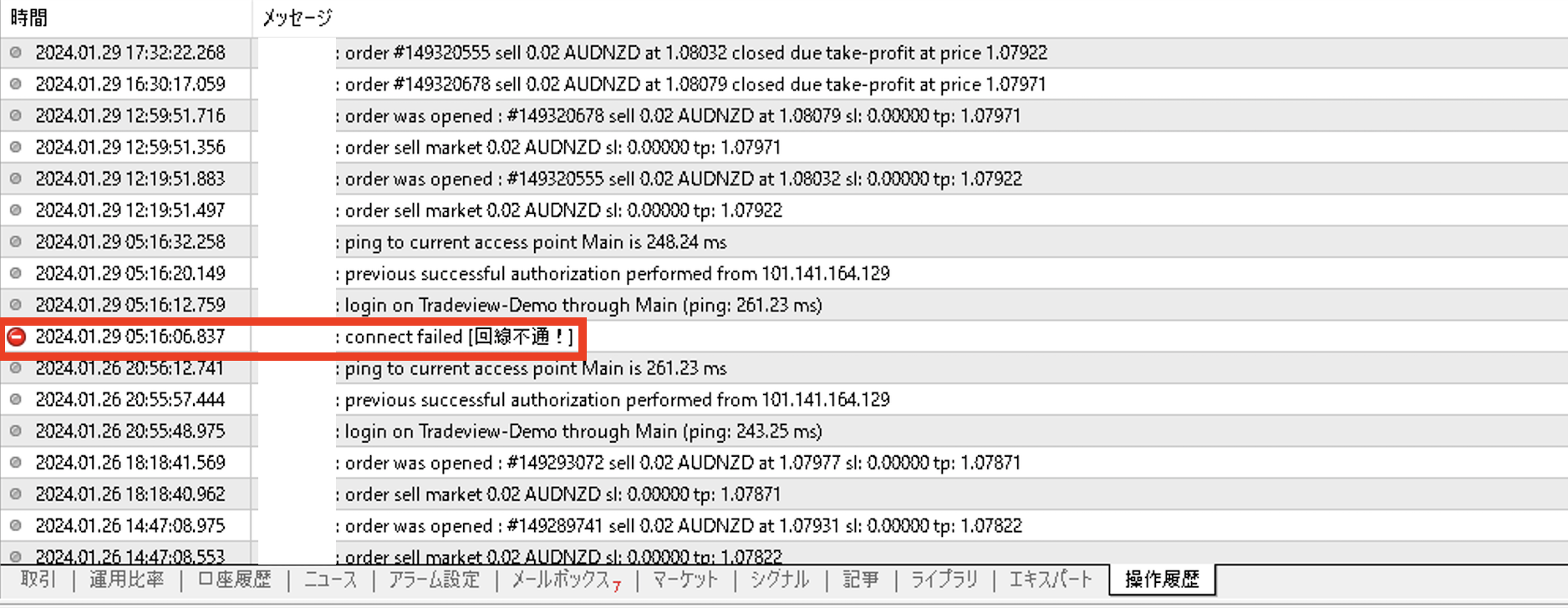
上記2つのどちらかの現象があったら、MT4の更新をする必要があります。
※「ターミナル」「操作履歴」から確認できる「回線不通」ですが、土日やゴールド休場日はXMとの通信が途切れることがあるため「回線不通」と表示されていても問題ありません。相場が開場している平日に「回線不通」となっている場合MT4の更新が必要になります。
2.MT4更新方法
MT4の更新方法は2つあります。
1.MT4閉じて管理者として実行する
2.MT4の最新インストーラーをダウンロードして既存フォルダに上書き
1.MT4閉じて管理者として実行する
MT4を閉じて、「MT4のショートカット」または「terminal」を右クリックして「管理者と実行」をクリックしてMT4を開いてください。
管理者として実行をすることでMT4を開く時に自動でMT4を最新バージョンにアップデートしてくれます。
MT4ショートカットファイルを右クリックして「管理者として実行」をクリック
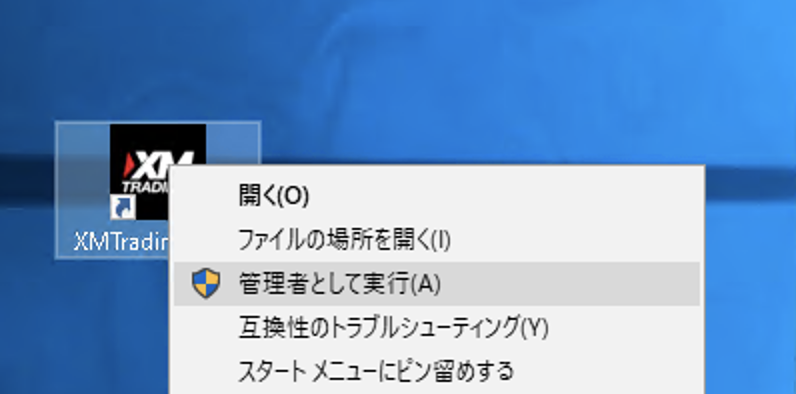
「ローカルディスクC」「Program Files(x86)」にある「XMTradeing MT4」(インストールする際にフォルダ名を変更している場合は異なります。)フォルダの中にある「terminal」を右クリックして「管理者として実行」をクリックしてMT4を開く
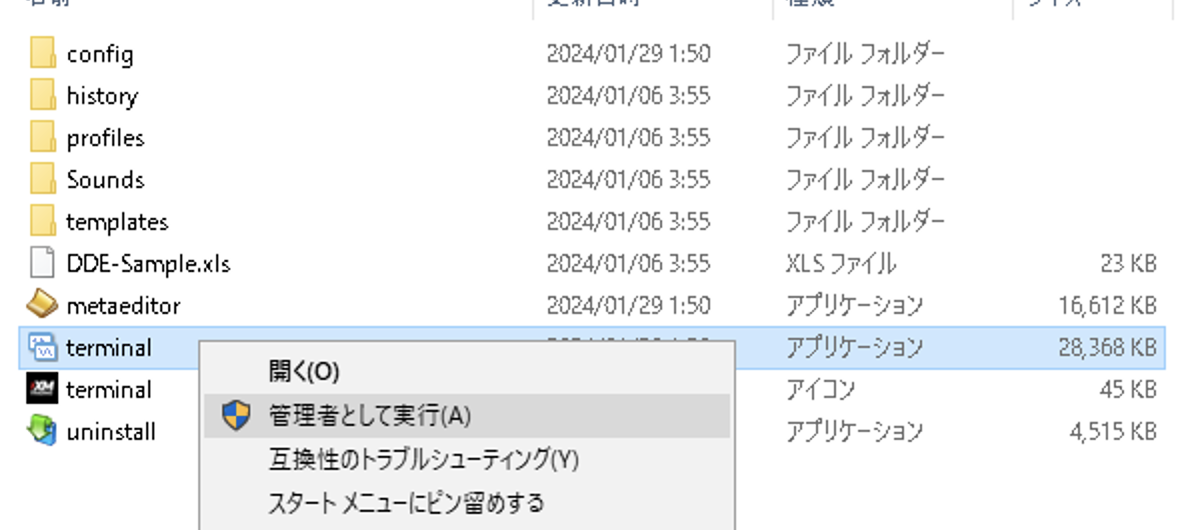
これで「旧バージョン」または「回線不通」が解消されているか確認お願いします。
より詳しく解消されているか確認するためには「こちら」をご確認ください。
2.MT4の最新インストーラーをダウンロードして既存フォルダに上書き
上記の方法で解消されなければ、以下の方法でMT4を最新にバージョンアップしてください。
最新のMX MT4インストーラーをダウンロードして既存フォルダに上書きすることで、MT4を最新のVerに更新することができます。
こちらから最新のインストーラーをダウンロードしてください・
https://www.xmtrading.com/jp/mt4
XM MT4の上書き方法
2-1,インストーラーを起動して「設定」をクリック
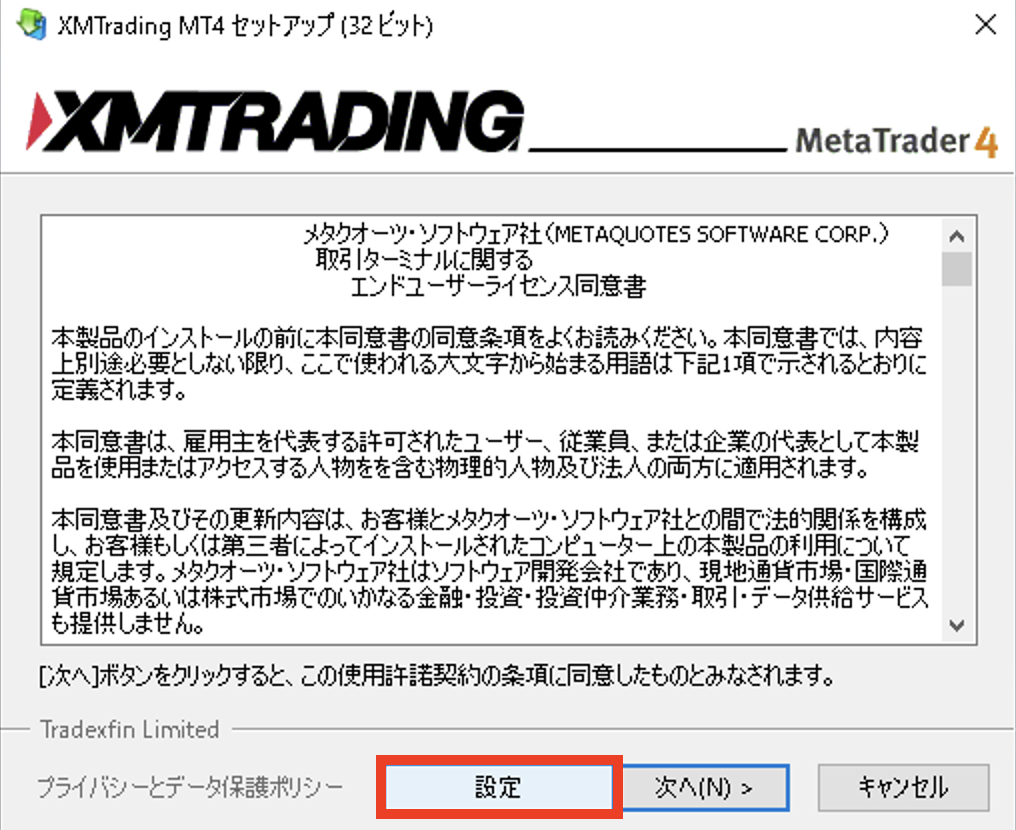
2-2.参照をクリック
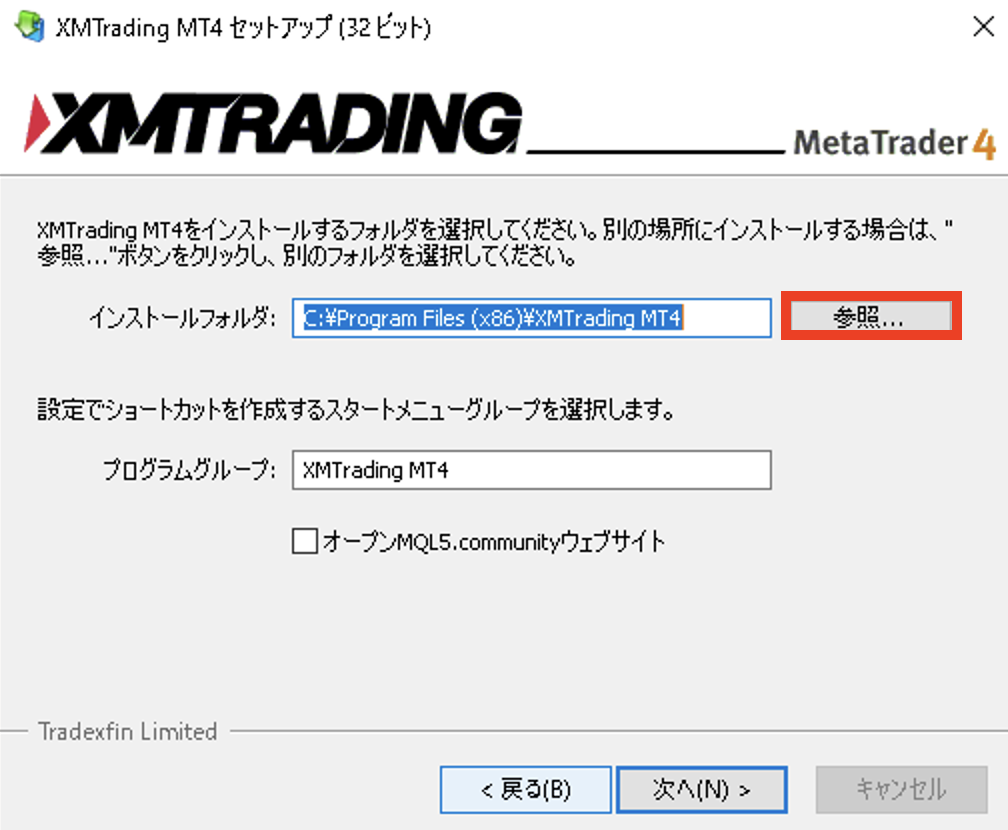
2-3.「ローカルディスクC」「Program Files(x86)」にある「XMTradeing MT4」(インストールする際にフォルダ名を変更している場合は異なります。)を選択して「OK」をクリック。
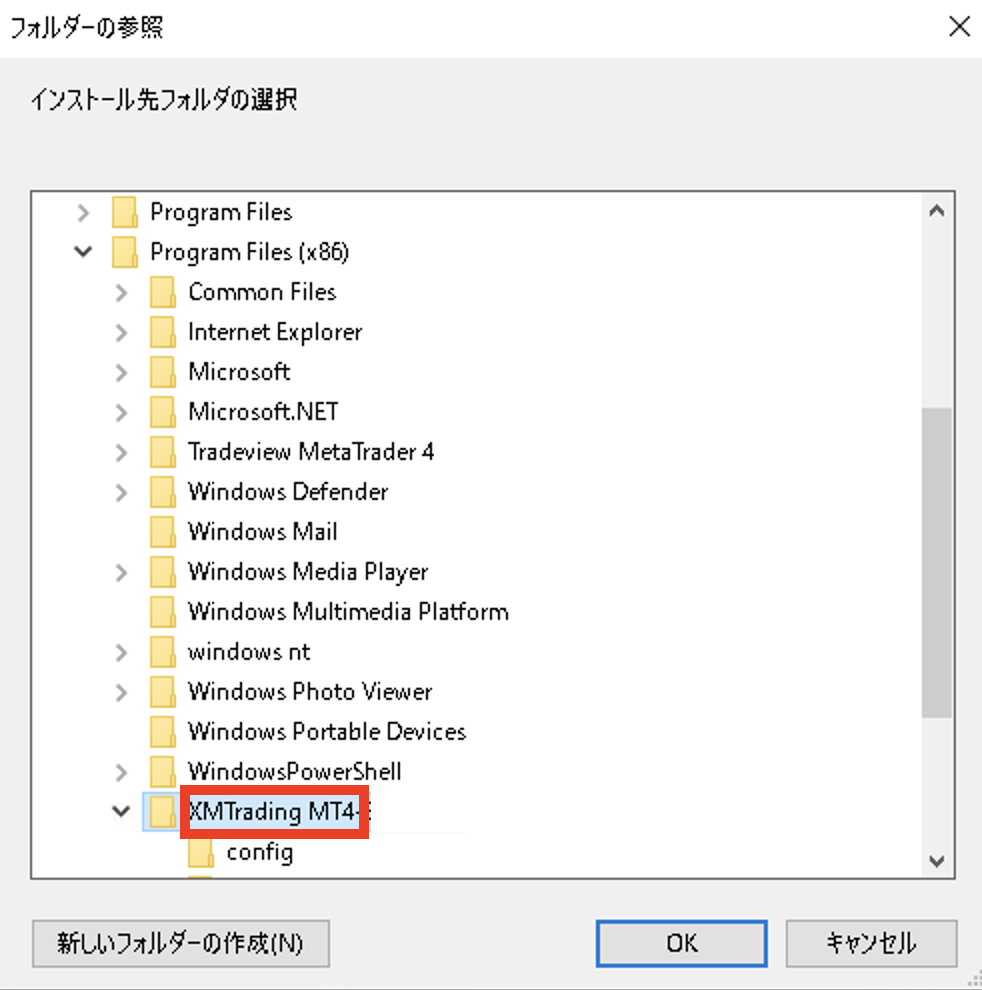
「OK」をクリックすると最新のMT4が既存フォルダに上書きされます。
上書きするときは運用中にポジションを持っていても大丈夫です。
MT4を開いている状態で上書きすると、一度MT4が閉じて再起動します。再起動せずにインストーラーがエラーになった場合はMT4を閉じてから上書きをしてください。
3.正常に運用できているか確認
正常に運用できているか確認するためには「ターミナル」の二箇所のタブを確認します。
「操作履歴」に「successful」と表示されて「回線不通」のエラーが消えます。
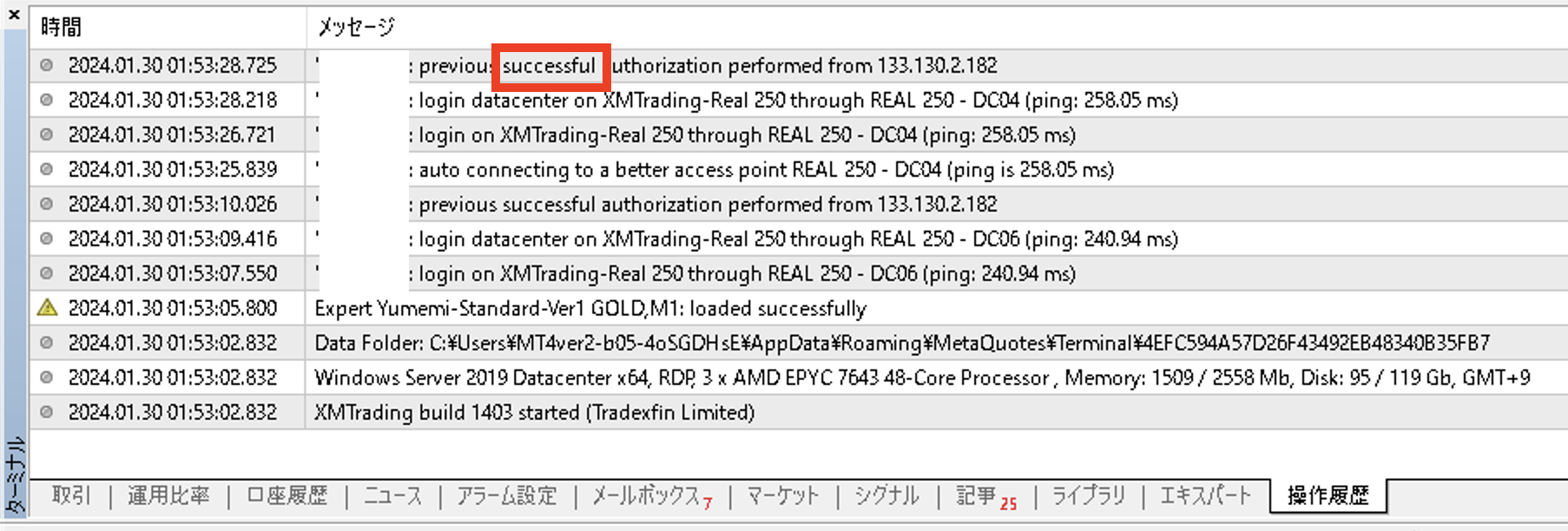
「エキスパート」のタブをクリックしてEA名が「successfully」となっていることを確認してください。
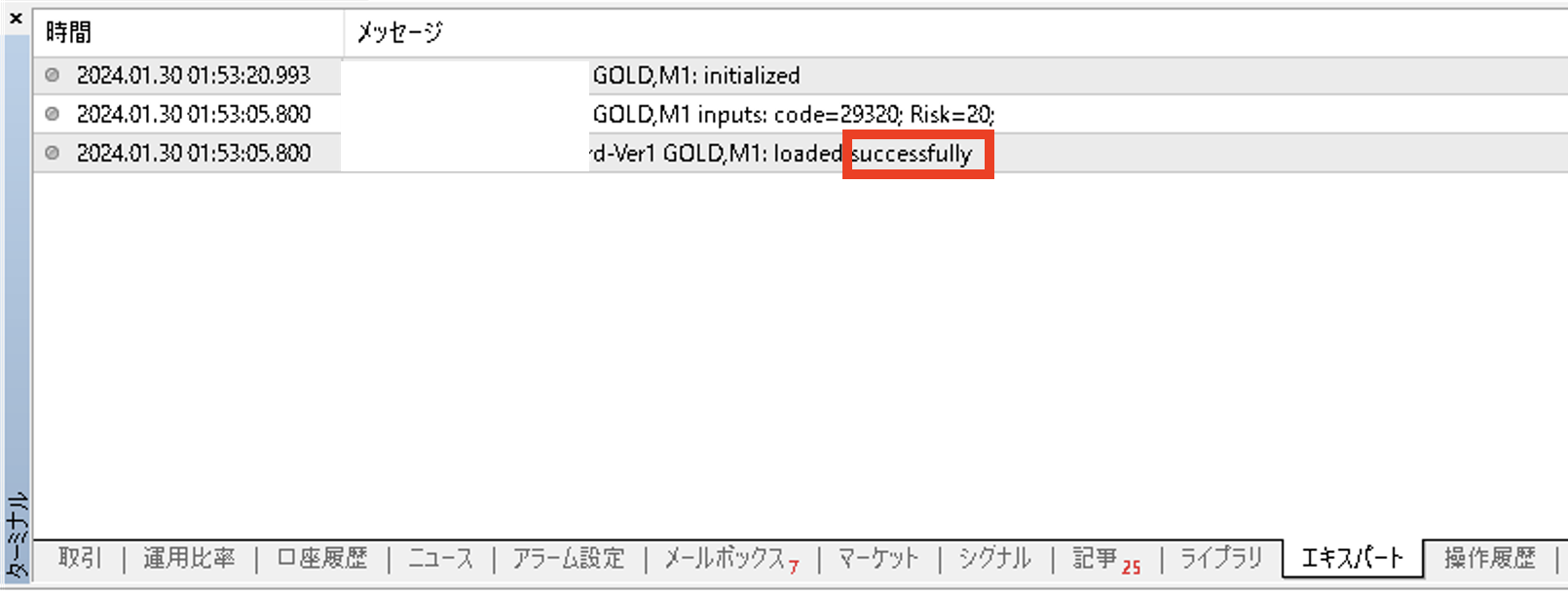
これでMT4が更新されて正常にエントリーが入るようになります。

zero divide と表示されいたらEAの読み込みがエラーになっているので、再起動してください。
MT4の更新は年に数回起きることもありますが、そのほかの理由でエラーとなることもあるため、エントリーされないと思ったら「操作履歴」を確認してください。
「回線不通」と表示されていてもエントリーされることもありますが、念の為MT4を最新にしておくことをお勧めします。